1. 官网下载VMware
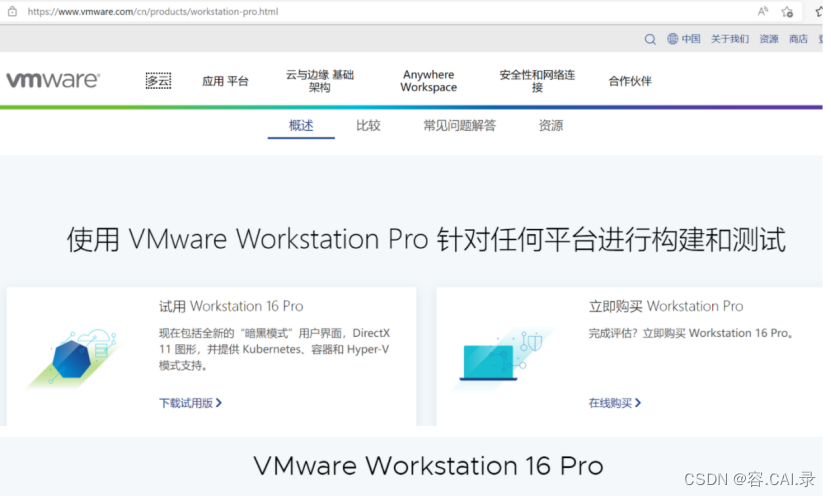
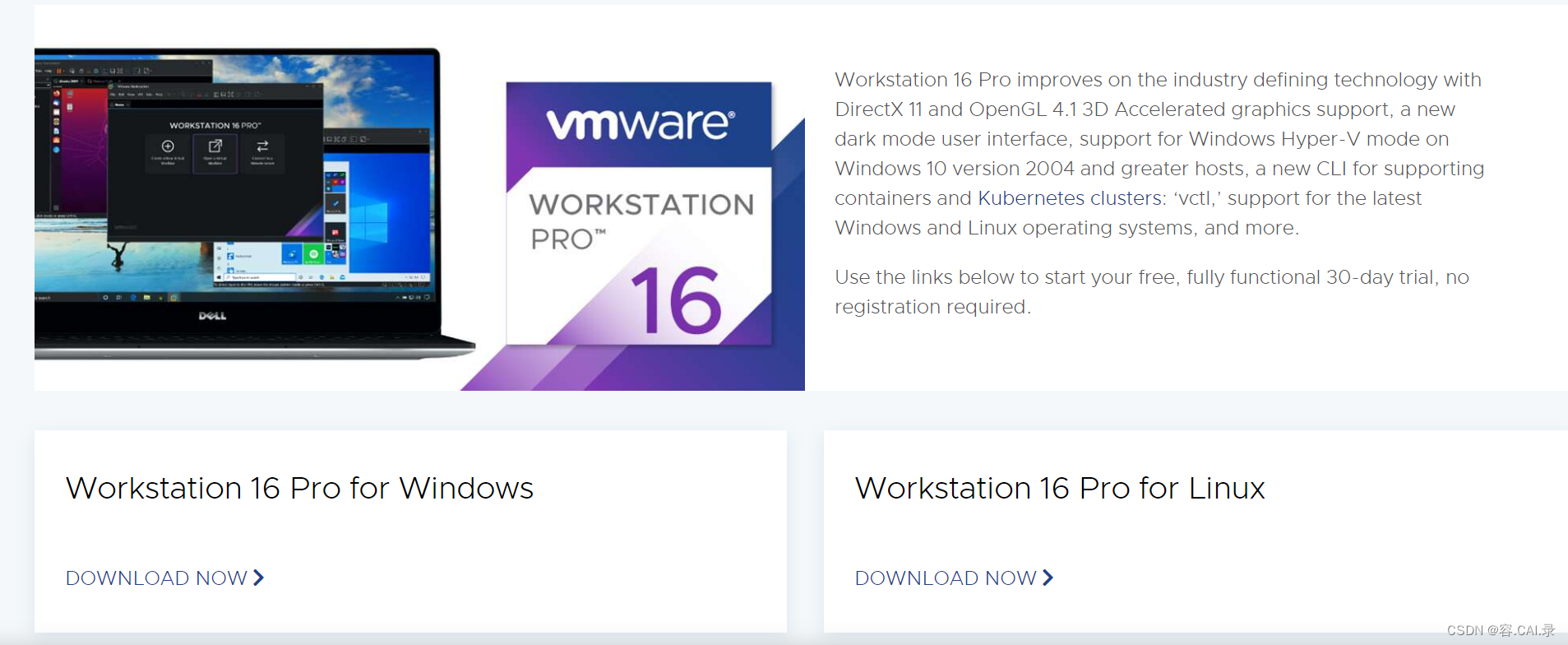
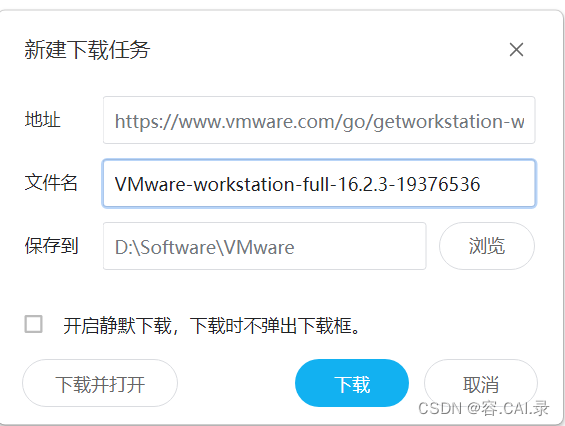
2. 安装(只修改了安装位置,其余默认)
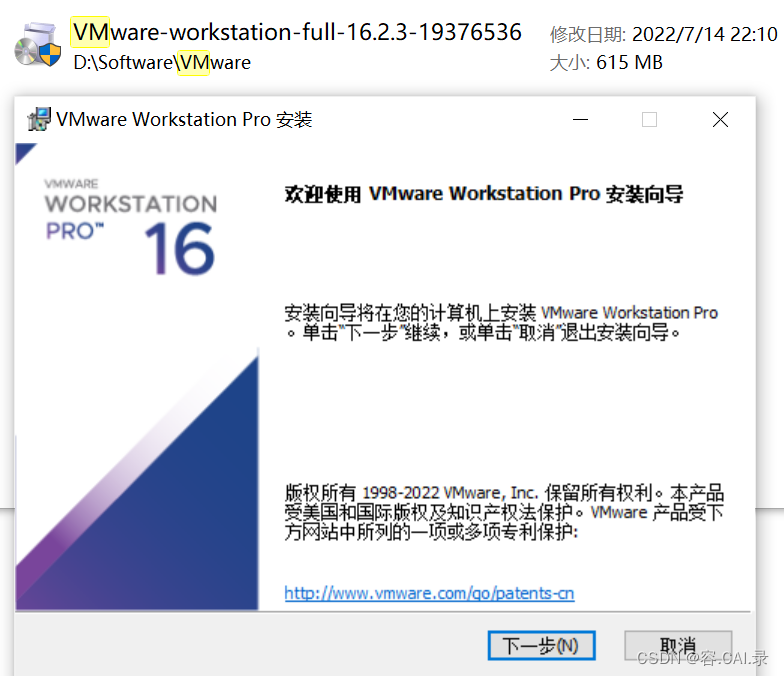
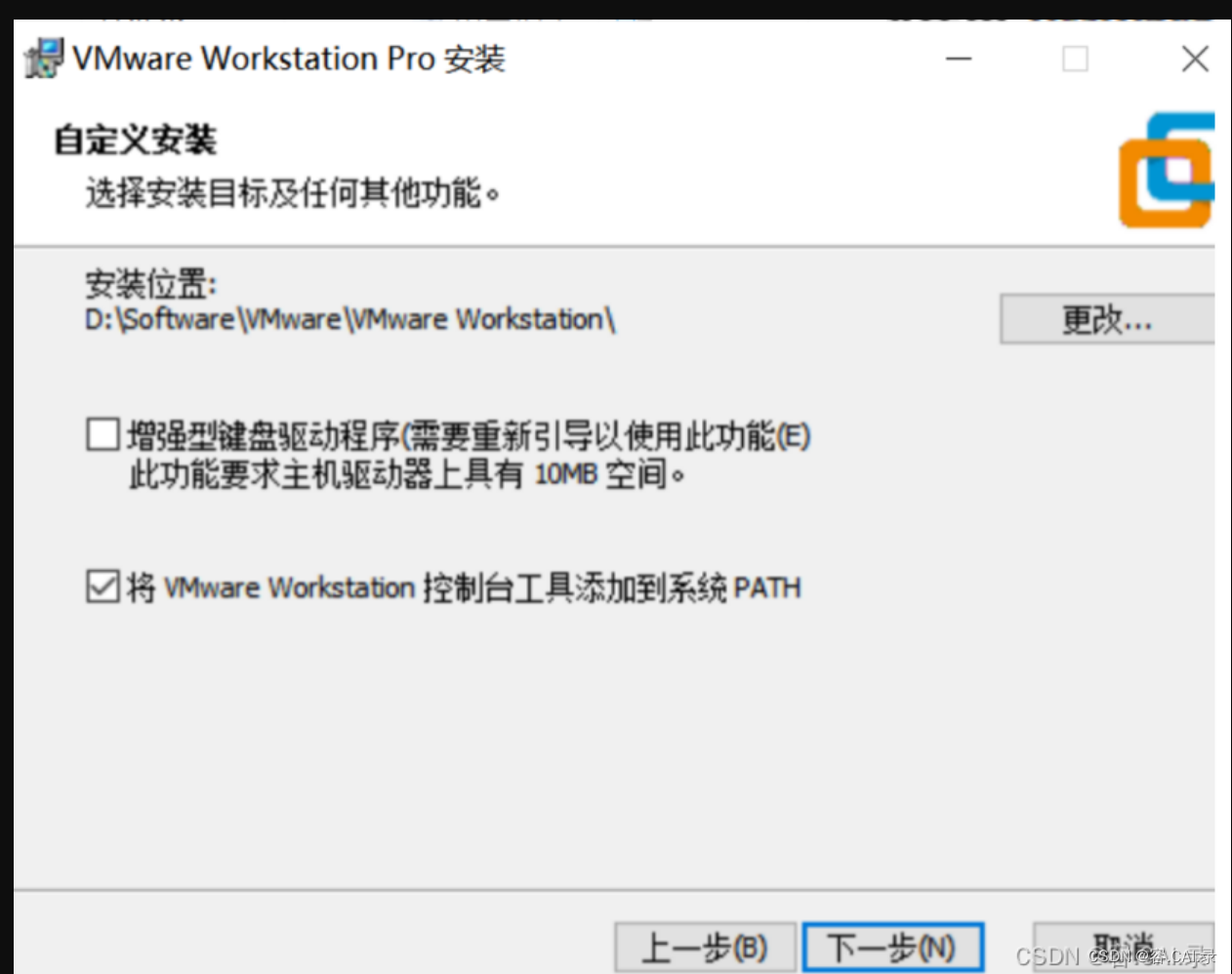
 安装Windows虚拟机VMware
安装Windows虚拟机VMware
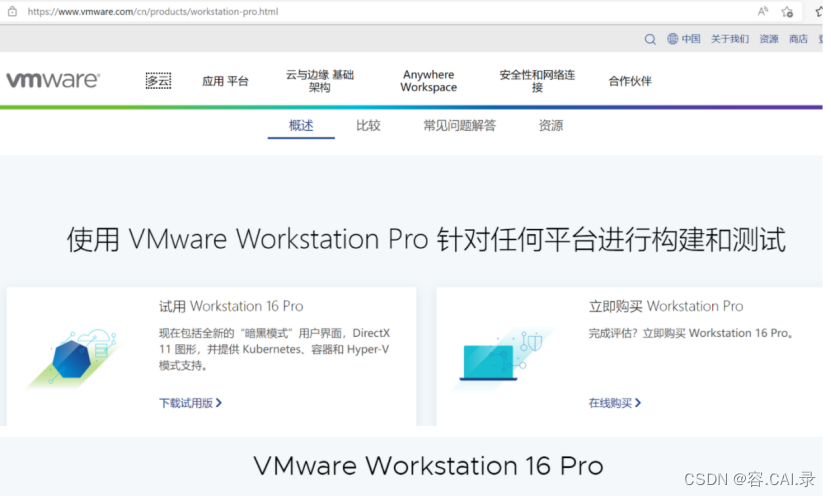
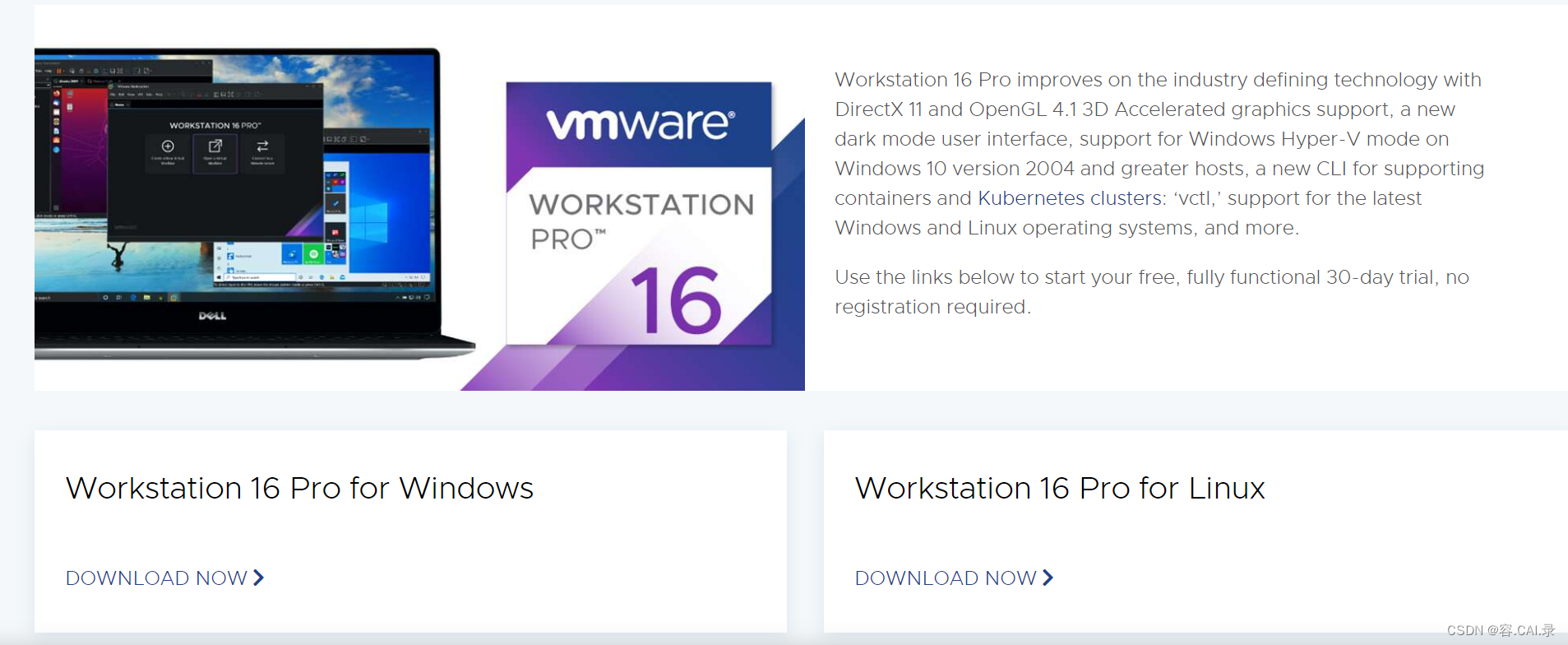
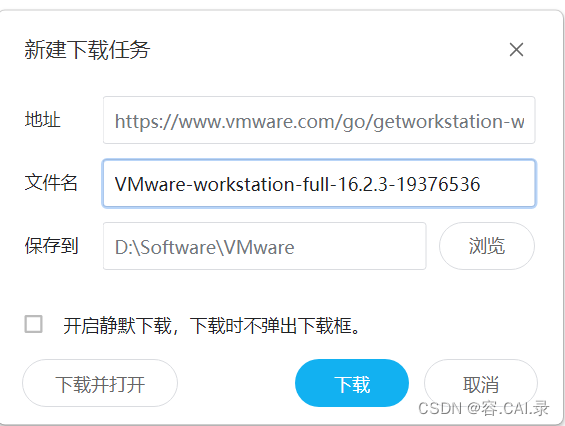
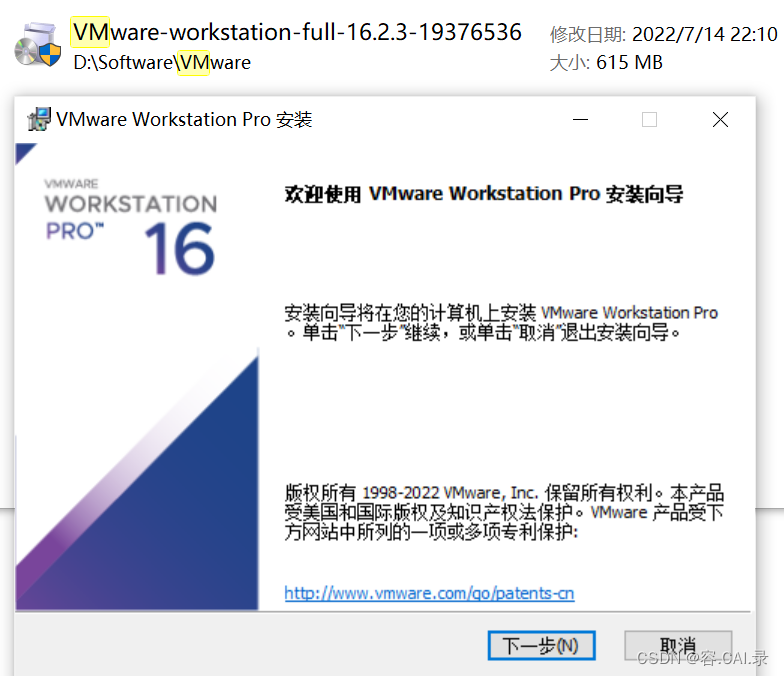
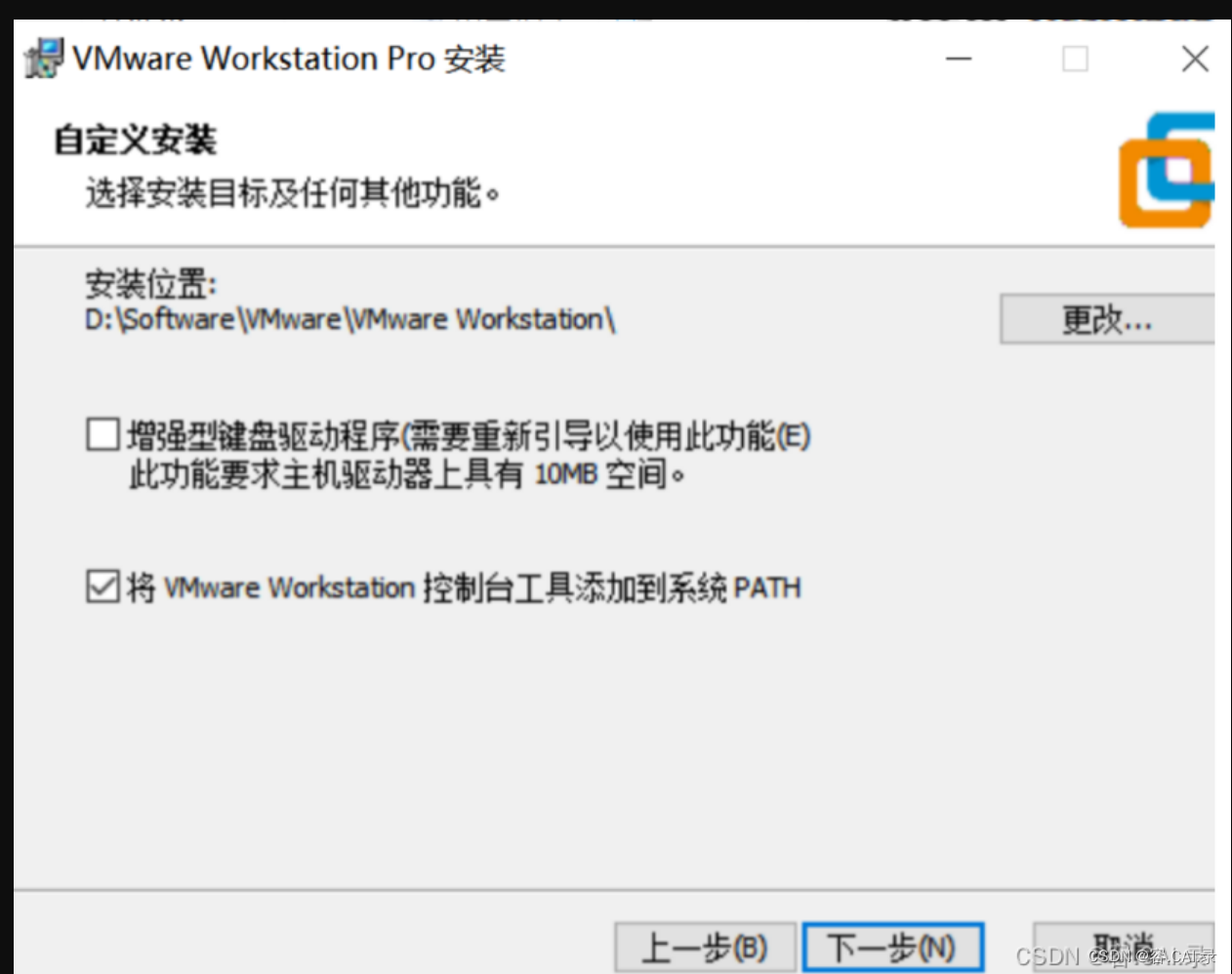
 1万+
1万+
 8407
8407











 被折叠的 条评论
为什么被折叠?
被折叠的 条评论
为什么被折叠?


